在使用正版CAD軟件繪制完成圖紙后,為了能讓CAD圖紙更加清晰明了,一般情況下會需要給CAD圖紙加上圖框。可是有些CAD制圖初學入門者并不知道該如何進行操作,接下來小編就以正版CAD軟件——浩辰CAD建筑軟件為例來給大家介紹一下在CAD圖紙中插入圖框的CAD制圖初學入門教程吧!
CAD軟件中插入圖框的操作步驟:
1、首先打開浩辰CAD建筑軟件;
2、然后找到菜單位置,并依次點擊建筑設計→文件布圖→插入圖框(CRTK),即可跳出【插入圖框】對話框。如下圖所示:

在當前模型空間或圖紙空間插入圖框,包括通長標題欄功能以及圖框直接插入功能,預覽圖象框提供鼠標滾輪縮放與平移功能,插入圖框前按當前參數拖動圖框,用于測試圖幅是否合適。圖框和標題欄均統一由圖框庫管理,能使用的標題欄和圖框樣式不受限制,新的帶屬性標題欄支持圖紙目錄生成。
以上就是使用正版CAD軟件——浩辰CAD建筑軟件在CAD圖紙中插入圖框的操作教程,各位小伙伴以后在繪圖工作中如果如需要在CAD圖紙中插入圖框可以參考本篇CAD制圖初學入門教程來嘗試操作看看!
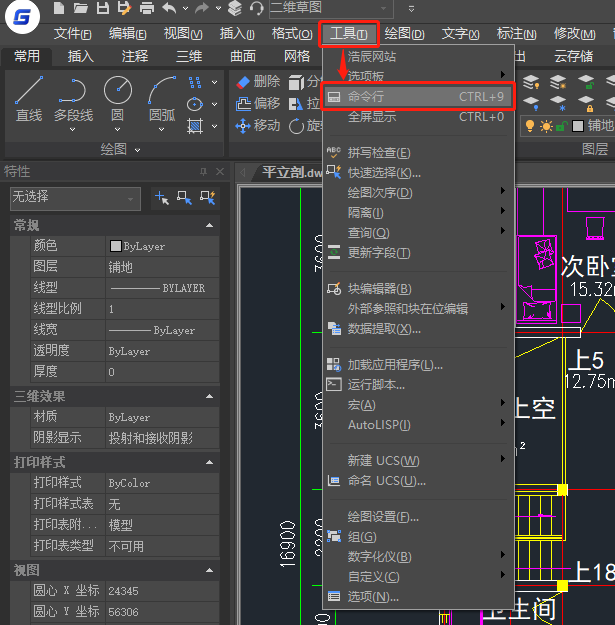
2021-05-14

2020-11-18

2020-11-18

2020-11-18

2020-11-18

2020-11-18
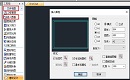
2020-11-18

2020-11-18

2020-11-17

2020-11-17

2020-11-17

2020-10-21
